Dopo gli articoli su “Come diventare blogger professionista: la mia storia” e “Aprire un blog: 10 consigli (e alcuni errori da evitare)” facciamo adesso un passo indietro per rispondere ad un’altra domanda da mille milioni di dollari che mi chiedete spesso e volentieri. Ho approfittato di questa quarantena da Coronavirus per cercare di fare un po’ di chiarezza e darvi delle linee guida per potervela cavare da soli e chissà, magari decidere di aprire finalmente un vostro sito web.
Cerchiamo intanto di capire alcuni concetti di massima, prima di addentrarci in acronimi poco chiari e complicati. In soldoni, per avere un sito web dovrete “affittare” un computer che rimarrà sempre acceso (detto server) da qualcuno (detto provider) che vi fornirà quindi il servizio di “hosting”. Su questo computer ci saranno installati dei programmi che vi permetteranno di cambiarne i contenuti del vostro sito da remoto (senza cioè accedervi fisicamente) attraverso un banale browser web. L’elemento finale di questa catena di programmi è WordPress (il CMS). Lo so, sembra una supercazzola, ma vedrete che è più facile di quanto sembra.
In questo articolo:
- 1.Scegliere un nome o meglio, il dominio
- 2.Dove comprare un dominio, lo spazio web e il resto
- 3.Perché abbiamo scelto Lyrical
- 4.Installare il CMS (il content management system)
- 5.Cos’è WordPress o un CMS in generale e perchè ne abbiamo bisogno?
- 6.Come scegliere un tema: gratuito o a pagamento?
- 7.I contenuti del sito internet: pagine web e articoli (i posts)
- 8.I plug-in indispensabili

1.Scegliere un nome o meglio, il dominio
La scelta del nome e del dominio che userete per farvi raggiungere può sembrare un passo scontato, ma non lo è affatto. Il dominio sarà il vostro “indirizzo”, comporrà quella che è chiamata più tecnicamente la vostra URL (Uniform Resource Locator). Come dice l’acronimo il dominio deve essere innanzi tutto UNIVOCO! Cioè deve essere LIBERO. Se qualcuno sta già usando il dominio/nome che avevate in mente, sarete obbligati a sceglierne un altro. Potete fare queste verifiche consultando un sito come questo e saprete immediatamente se il nome che avete scelto è libero e, nel caso, con quali estensioni (.it, .com, .org, etc).
Come scegliere il proprio dominio, la URL
Sul dominio si possono fare alcune considerazioni, ma non ci sono verità assolute. In linea di massima potete scegliere quello che più vi piace, però mi sento di farvi riflettere su alcuni aspettii:
- Un nome corto è più facile da memorizzare di uno lungo, e dato che è l’indirizzo che dovrete comunicare a voce (come per iscritto), più è facile da memorizzare più ci sono probabilità che il vostro “amico” vi ritrovi! Tra l’altro, più è lungo più ci sono probabilità che si commettano errori di battitura. Esempio: partiinviaggioconvalentina.it è meno facile di particonvalentina.it
- Un nome troppo generico sembra una genialata, ma spesso è più difficile da memorizzare e ritrovare. Esempio: grandiviaggi.it sembra un dominio perfetto, ma se provate a cercare su google “grandi viaggi” è probabile che il vostro sito sarà in decima pagina.
- Scegliere un nome simile ad un vostro concorrente può generare sicuramente confusione, con tanti pro e contro per entrambi. Diciamo che è meglio evitare e per tutelarvi dalla possibilità che qualcuno vi “freghi” altre estensioni del vostro dominio, potete proteggervi comprando più domini (es. beborghi.com, beborghi.it, ecc). Potrete poi sempre “puntare” tutti i domini che comprate sullo stesso sito. Ovvero, se l’utente inserisce uno qualsiasi dei vostri domini, potrà finire sempre sul vostro sito.
- Il dominio definirà anche la vostra mail. La mail infatti sarà composta da un nome di vostra scelta seguito da @ildominioscelto (nel mio caso ad esempio è valentina@beborghi.com). Vi consiglio vivamente di usare d’ora in poi questa mail, piuttosto che la vostra storica mail personale, per due semplici motivi: dando la vostra mail state comunicando ai curiosi anche il vostro sito; se volete, potete configurare questa mail sul vostro contro gmail o analogo e usarlo con la stessa semplicità.
2.Dove comprare un dominio, lo spazio web e il resto
Personalmente, se non avete dimestichezza con i domini, i siti ecc., per semplificare il tutto vi consiglio di comprare il dominio, lo spazio web, l’email e tutti i servizi dallo stesso fornitore. Tecnicamente sono tutti servizi distinti e separati e potreste fare il vostro mix configurando a dovere ognuno di essi, ma questo metodo, oltre ad essere più complesso ha una serie di svantaggi:
- più servizi vuol dire più password, conti, rinnovi e pagamenti. Visto che la metà di noi comuni mortali ha difficoltà a ricordare il pin della carta di credito, o a pagare il bollo in tempo, dovrete essere moooolto ordinati e metodici per seguire e ricordarvi tutti i vostri conti, sapendo che, se tutto va bene vi accederete una volta l’anno o anche meno.
- Se li comprate da un solo fornitore saranno probabilmente già configurati per interagire correttamente tra di loro, e se non fosse così potrete chiedere aiuto ad un solo fornitore senza rischi di essere rimpallati con il famoso “non è colpa nostra!”
- Le scadenze di tutti servizi saranno contemporanee e non rischiate quindi di avere disservizi. La mancanza di uno solo dei servizi necessari renderebbe il vostro sito web irraggiungibile.
Detto questo, con Beborghi abbiamo provato diversi fornitori (anche detti hosting) fino a scoprire il nostro amatissimo Lyrical con cui ci troviamo benissimo. Vi spiego perché:
3.Perché abbiamo scelto Lyrical
- Fino ad oggi il sito è stato raggiungibile e funzionante il 99.78% del tempo. Per verificare eventuali “down” del sito vi consigliamo di usare un servizio come UptimeRobot che gratuitamente vi avverte se il sito non è raggiungibile.
- Si sono occupati della migrazione del nostro blog dal vecchio gestore al loro ed è stato rapido ed indolore. Ora hanno anche sviluppato un modulo plug-in per farlo da soli.
- Offrono un hosting dedicato WordPress (che è il CMS che abbiamo scelto di usare, trovate maggiori informazioni più in basso su questo articolo), ed è quindi perfettamente ottimizzato per l’uso che ne dobbiamo fare.
- La funzione di cosidetta “staging” non ha prezzo. Questa funzione vi permette di fare una copia del vostro sito su cui testare aggiornamenti, nuove funzionalità o plug-in, e vedere se tutto fila liscio, per poi mandarlo online o “buttarlo” se le modifiche non vi soddisfano.
- Ogni volta che ne abbiamo avuto bisogno, l’assistenza di Lyrical è stata rapida (li contattiamo quasi sempre via chat) e molto efficace.
- L’offerta base è perfetta per creare un blog o un sito e non avrete bisogno di altro finché il vostro sito non sarà cresciuto.

4.Installare il CMS (il content management system)
Una volta che avrete acquistato il pacchetto più adatto alle vostre esigenze avrete già: il dominio (o i domini), lo spazio web e tutto quel che vi serve per andare avanti. Possiamo quindi passare alla fase successiva: Installare il CMS! Con Lyrical nulla di più facile in un click avrete il vostro WordPress (spesso abbreviato WP) installato sul vostro dominio e verrete guidati all’area di gestione e personalizzazione del sito. Vi verrà semplicemente chiesto se volete solo WP o anche Woocommerce. Questa seconda scelta va fatta se il vostro sito è un negozio online o pensate comunque di mettere in vendita diretta dei prodotti. Se avete sbagliato scelta non vi preoccupate, potrete in ogni momento disabilitarlo se non vi serve o installarlo se non l’avevate previsto.
Tanto per farvi capire l’importanza di comprare tutto da uno stesso provider, vi dico cosa avreste dovuto fare, teoricamente, se aveste acquistato i singoli servizi da più provider. Per prima cosa avreste dovuto scaricare WP, caricarlo sul vostro server, creare il database necessario al suo funzionamento, lanciare il wizard di configurazione e configurarlo correttamente per ritrovarvi allo stesso punto. Questa sequenza, se siete in grado di farla, vi avrebbe preso almeno una o due ore, se non siete in grado una bella settimana al telefono con qualche amico più ferrato per cercare di far quadrare i conti. Ma facciamo un piccolo passo indietro:
5.Cos’è WordPress o un CMS in generale e perchè ne abbiamo bisogno?
WordPress è il più diffuso dei CMS (Content Management System appunto): vi basti pensare che dietro al 36% dei siti al mondo c’è proprio lui, e il 60% di quelli che usano un CMS usano WordPress. Come dice l’acronimo, un CMS è un sistema di gestione dei contenuti, cioè è quel sistema che vi permette di modificare il vostro sito/blog semplicemente accedendo sul sito stesso. Un po’ come Facebook, grazie al vostro CMS potete rendere pubblici testi, immagini e contenuti di ogni genere sul web senza saper scrivere una riga di codice. Ma non solo, visto che i contenuti sono organizzati in un database (un archivio), il CMS vi permette anche di creare rapidamente delle pagine “riassuntive” o un indice in automatico. È grazie a questo sistema che potrete avere una pagina con tutti gli articoli della categoria tal dei tali (es. Italia, Europa, ecc) senza doverla modificare ogni volta che scrivete un nuovo articolo in quella categoria.
Perché è importante scegliere un CMS con una grande comunità?
Noi abbiamo scelto WordPress perché oltre ad essere il più diffuso è nato specificamente per i blog. Anni fa infatti non era consigliato fare un sito (a meno che non fosse un blog) con WP, mentre oggi sono pochissime le tipologie di sito web che è preferibile non fare con WP. Oltre a questo validissimo motivo, il fatto di avere una grande comunità (vi ricordo anche che WP è OpenSource, quindi gratis e a disposizione di tutti) vuol dire che c’è un’altissima probabilità che troverete qualcuno che ha avuto la vostra stessa necessità e che ha risolto un problema simile al vostro. Il fatto che WP sia usato da milioni di persone significa anche che potrete scegliere tra decine di migliaia di stili, e altrettante funzionalità aggiuntive se ne avrete bisogno.
Ora che abbiamo scelto il CMS possiamo entrare nella fase forse più stimolante o visuale, che in realtà nasconde insidie e acronimi incomprensibili.
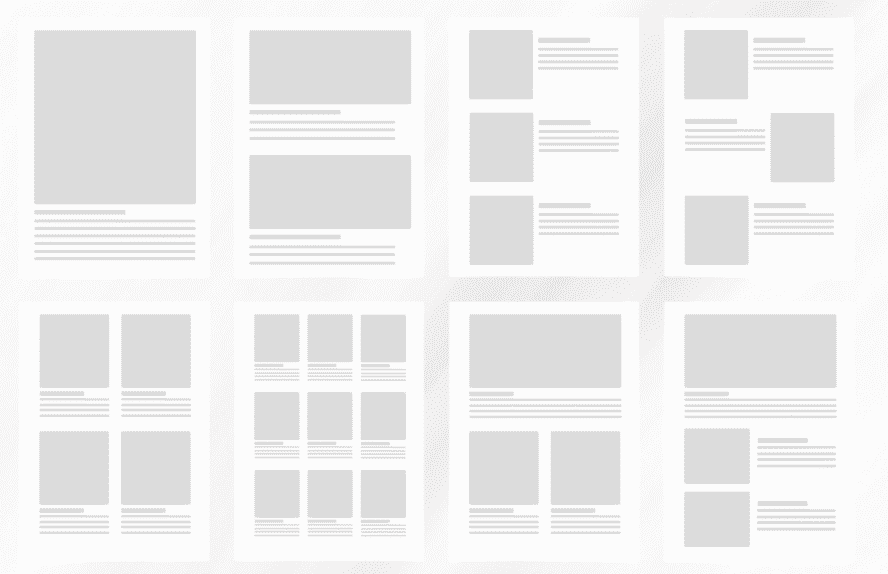
6.Come scegliere un tema: gratuito o a pagamento?
Perchè se quasi tutti i siti nel mondo utilizzano WordPress, non ci sembrano tutti uguali? Perché WordPress (come quasi tutti i CMS) prevede l’uso di temi che ne definiscono la struttura grafica e l’aspetto finale. Esiste un “mercato” ricchissimo di temi in vendita e una vetrina ufficiale dei temi gratuiti dove potete trovare i temi più validi. Attenzione però a non innamorarvi troppo dell’aspetto estetico del sito perché un tema definisce anche molti altri aspetti fondamentali del vostro sito. Vediamone alcuni particolarmente importanti:
- scegliete un tema che sia “responsive”, che si adatti cioè a dispositivi differenti (smartphone, tablet e computer). Il traffico internet è sempre più mobile e, a seconda del vostro pubblico, potrebbe capitare che l’aspetto che il vostro sito ha sui computer non lo vedrà quasi nessuno.
- se dovete fare un sito multi lingua, assicuratevi che il tema sia compatibile con questa funzionalità (ricordate però che offrire più lingue vuol dire moltiplicare il lavoro, e i potenziali problemi).
- nel caso in cui stiate preparando un sito e-commerce o che offre funzioni di vendita online, assicuratevi che sia compatibile almeno con Woocommerce (il plug-in più diffuso e potente).
- Verificate che preveda gli elementi grafici che userete più spesso, come ad esempio delle gallerie di immagini inserite nel testo, delle tabelle di prezzi o servizi, la presentazione di un portfolio visivo, o l’inserimento di form di vario genere. Tutte queste funzioni potrebbero eventualmente essere aggiunte successivamente ma quasi mai in modo “indolore”
- assicuratevi che chi ha programmato quel tema abbia tenuto a mente la SEO (l’ottimizzazione per i motori di ricerca). Sembra non entrarci nulla, ma se il tema è fatto male il vostro sito/blog potrebbe essere molto penalizzato.
- anche qui, se possibile meglio scegliere un tema usato da una grande comunità che uno sconosciuto.
- cercate di capire se il tema viene aggiornato regolarmente. Con il variare di WordPress e dei vari plugin, sarà fondamentale che anche il tema venga aggiornato, altrimenti potreste avere problemi di funzionamento. Un fattore fra tutti, ad esempio, è la compatibilità e l’ottimizzazione per la versione corrente di WP.
- cercate di capire se il tema prevede un editor visuale, un modo cioè di cambiare l’aspetto delle pagine vedendone già l’effetto finale. WordPress non lo prevede ma quasi tutti i temi ne includono uno. I più diffusi ad oggi sono WPbakery page builder e Elementor.
- Se la SEO e il mobile sono due aspetti fondamentali del vostro sito, va da sè che il tema dovrebbe prevede anche delle funzionalità AMP (dove AMP sta per Accelerated Mobile Pages); in caso potete fare direttamente un test con questo strumento di Google.
Tenendo a mente tutti questi aspetti, realizzerete voi stessi abbastanza rapidamente, che i temi più “solidi” e con maggiori garanzie e funzionalità sono a pagamento (e includono molto spesso dei plug-in a pagamento). Un ottimo compromesso, potrebbe essere quello di usare direttamente i temi che Siteground vi offre; sono integrati con l’installazione di WP, sono temi che sarebbero a pagamento e che offrono eventualmente funzioni più avanzate a pagamento, ma che già nella versione fornita possono soddisfare la maggior parte delle esigenze.
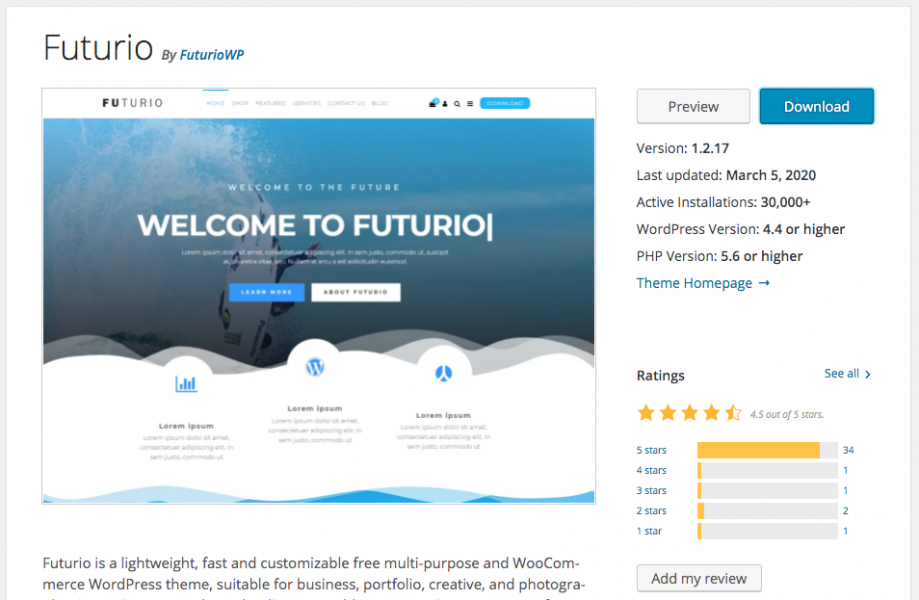
7.I contenuti del sito internet: pagine web e articoli (i posts)
Ora non vi resta che fare TUTTO! Ahahah! Eh si, quello che non troverete su nessun tutorial sono i contenuti del vostro sito, che dovrete fondamentalmente dividere tra le pagine (statiche) e gli articoli/post (se non sono previste altre “entità” nel vostro WP, come ad esempio le gallerie). Le pagine sono tutte quelle “pagine” che non cambiano spesso (in un blog ad esempio: la home, chi sono, contatti ecc.) ma possono contenere un estratto o un indice degli articoli/post che invece hanno una connotazione temporale (data di pubblicazione) oltra ad un autore, una categoria, dei tag e altri modi per classificarli, raggrupparli e mostrarli. Se non avete un blog, è normale che nel vostro sito non ci siano articoli ma solo pagine.
8.I plug-in indispensabili
Mi sento di “omaggiarvi” di questo piccolo paragrafo supplementare, sperando di farvi risparmiare un po’ di tempo nelle ricerca e scelta dei plug-in da mettere. Partiamo dal presupposto che meno plug-in usate e meglio è, ma dipende anche da quanto questi plug-in sono “invasivi” o quante risorse richiedono (potrebbero far rallentare il vostro sito).
- Yoast SEO: indispensabile per ottimizzare i vostri articoli per i motori di ricerca ed evitare gli errori più comuni.
- MonsterInsight Google Analytics: Per avere rapidamente le statistiche di google approfondite con funzioni avanzate.
- WP Forms: Per creare delle form di contatto, semplici, personalizzate (es. per Iscrizione alla Newsletter, ecc).
- Akismet Anti-Spam: form e commenti aperti a tutti vuol dire valanghe di spam. Grazie a questo plugin riuscirete a ricevere solo ed esclusivamente i veri messaggi e i veri commenti.
- SG Optimizer: Se avete scelto l’hosting Siteground, installate assolutamente questo plugin che si occuperà di ottimizzare il vostro sito per i loro server e renderlo il più veloce possibile.

